Pobieranie i aktualizacja sterownika Canon MG2550s dla systemu Windows 10,11
Opublikowany: 2023-09-04Przeczytaj ten artykuł, aby poznać różne techniki, które można wykorzystać do skutecznego i bezproblemowego pobierania sterownika Canon MG2550S w systemie Windows 10/11.
Canon mg2550s to wszechstronne rozwiązanie umożliwiające łatwe i bezproblemowe skanowanie, faksowanie, drukowanie i kopiowanie dokumentów. Użytkownicy mający skromne potrzeby w zakresie drukowania osobistego lub firmowego mogą z łatwością spełnić swoje podstawowe wymagania w zakresie drukowania za pomocą tej drukarki. Aby jednak urządzenie mogło bezproblemowo współpracować z systemem operacyjnym Windows, należy najpierw zainstalować najnowszy sterownik Canon MG2550S.
Funkcjonalność urządzenia można zdefiniować i zoptymalizować za pomocą grupy plików zwanej jego sterownikiem. Oznacza to, że przy pomocy sterownika nie doświadczysz żadnych problemów, czkawek, awarii ani innych trudności podczas próby uruchomienia dowolnego urządzenia. Powód ten dotyczy również sterowników Canon PIXMA MG2550S.
Poniższy przewodnik omawia możliwe metody ręczne i automatyczne, których można użyć do pobrania i zainstalowania najnowszego sterownika Canon MG2550S. Więc nie marnując dużo czasu, zacznijmy.
Pobierz i zaktualizuj sterownik Canon MG2550S dla systemu Windows 11/10
W następnej części tego posta na temat sterownika Canon MG2550S omówimy techniki, które można zastosować w celu ich pobrania lub aktualizacji. Nie ma potrzeby stosowania ich wszystkich, możesz wybrać sposób, który jest dla Ciebie najwygodniejszy.
Metoda 1: Pobierz sterownik Canon PIXMA MG2550S PIXMA z oficjalnej strony internetowej (podręcznik)
W pierwszym podejściu należy zapisać na swoim komputerze sterownik CanonMG2550S, pobierając go z głównej strony producenta. Przed kontynuowaniem tej procedury upewnij się, że posiadasz podstawową wiedzę techniczną niezbędną do znalezienia zgodnego sterownika drukarki Canon.
Ta metoda jest możliwa tylko dla użytkowników posiadających podstawową wiedzę na temat urządzenia. Jeśli masz to wszystko, po prostu postępuj zgodnie z poniższymi instrukcjami.
Krok 1: Uruchom preferowaną przeglądarkę internetową i przejdź bezpośrednio do witryny internetowej firmy Canon.
Krok 2: Następnie przejdź do zakładki Wsparcie i z listy dostępnych opcji wybierz opcję „Oprogramowanie i sterowniki”.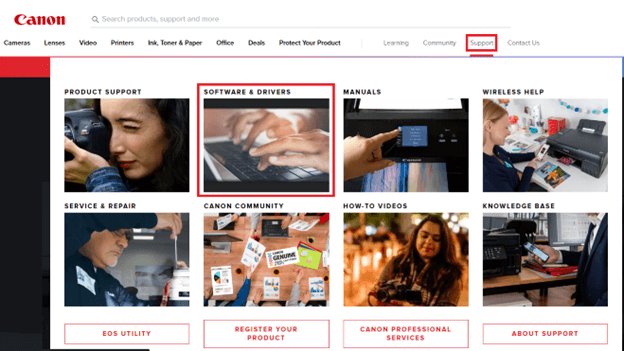
Krok 3: Następnie w polu „szukaj” wpisz nazwę swojego produktu, np. „ MG2550S” i naciśnij klawisz „Enter”.
Krok 4: W tym momencie wybierz system operacyjny z rozwijanej opcji.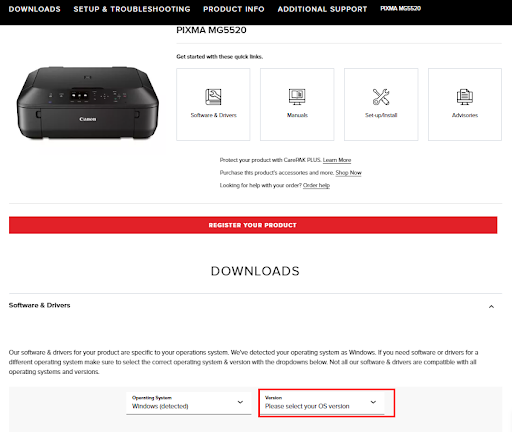
Krok 5: Wybierz sterownik z menu rozwijanego znajdującego się w sekcji Zalecany sterownik, a następnie kliknij przycisk Pobierz.
Instalacja aktualizacji sterownika wymaga dwukrotnego kliknięcia pobranego pliku, a następnie postępuj zgodnie z instrukcjami wyświetlanymi na ekranie.
Jeśli jednak ta metoda wydaje się niewygodna w przypadku pobierania sterownika Canon MG2550S, przejdź do następnej alternatywy.
Przeczytaj także: Pobieranie i aktualizacja sterownika Canon MG2520 dla systemu Windows 10, 11
Metoda 2: Pobierz sterownik Canon MG2550S za pomocą narzędzia Bit Driver Updater (automatycznie)
Nie ma lepszego i prostszego sposobu na pobranie sterowników Canon MG2550S PIXMA niż to. Korzystając z tej strategii, wystarczy zainstalować oprogramowanie, które będzie aktualizować sterowniki, a program zajmie się całą resztą. Jeśli chodzi o pobieranie sterowników, program korzysta wyłącznie ze sprawdzonych i renomowanych witryn internetowych.
Bit Driver Updater jest najbardziej użytecznym dostępnym oprogramowaniem. Oprogramowanie jest niezwykle szybkie i pobiera sterowniki wyłącznie od wiarygodnych i legalnych dostawców. Wyniki w zakresie pobierania sterowników i zwiększania wydajności były po prostu spektakularne. Ten program do aktualizacji sterowników umożliwia nie tylko proste pobieranie sterowników, ale udostępnia także funkcje, które mogą pomóc w zwiększeniu ogólnej wydajności. Dzięki całodobowej obsłudze klienta i pełnej polityce zwrotu pieniędzy do 60 dni jest to idealna alternatywa do wypróbowania.
Korzystając z oprogramowania, możesz szybko uzyskać zaktualizowany i zgodny sterownik Canon M2550S dla systemu Windows 11. Dla Twojej wygody poniżej opisano czynności, które należy podjąć, aby po prostu zaktualizować wszystkie sterowniki na komputerze.
Kroki pobierania sterownika Canon MG2550S za pomocą narzędzia Bit Driver Updater
Krok 1: Użyj przycisku poniżej, aby pobrać oprogramowanie Bit Driver Updater.Po zakończeniu pobierania zainstaluj go, klikając dwukrotnie i postępując zgodnie z instrukcjami wyświetlanymi na ekranie.
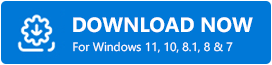
Krok 2: Kliknij przycisk Skanuj sterowniki znajdujący się na ekranie głównym, jeśli automatyczne skanowanie nie rozpocznie się.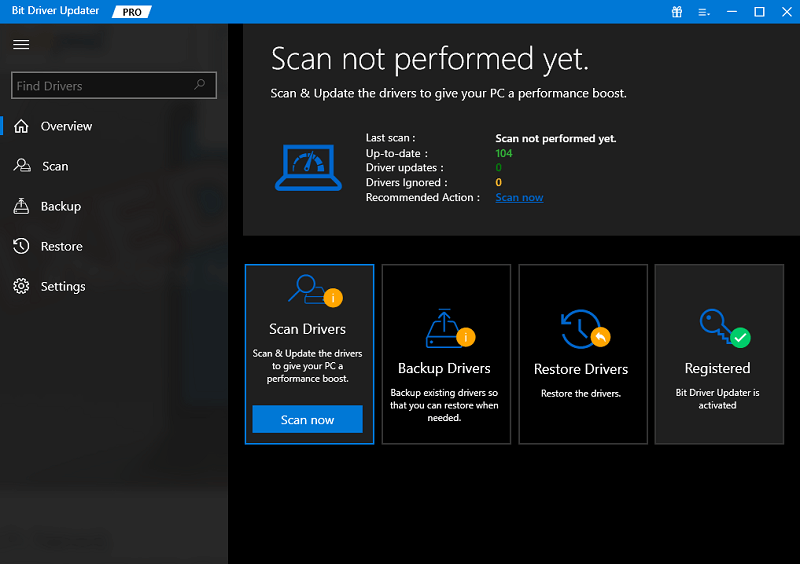

Krok 3: Po zakończeniu skanowania oprogramowanie wyświetli listę sterowników wymagających konserwacji lub wymiany.
Krok 4: Teraz możesz kliknąć przycisk Aktualizuj wszystko , aby zaktualizować wszystkie sterowniki na raz, lub możesz kliknąć opcję Aktualizuj teraz , aby zaktualizować każdy sterownik indywidualnie.
Zainstaluj zaktualizowane sterowniki i uruchom ponownie komputer, aby zastosować aktualizacje sterowników. 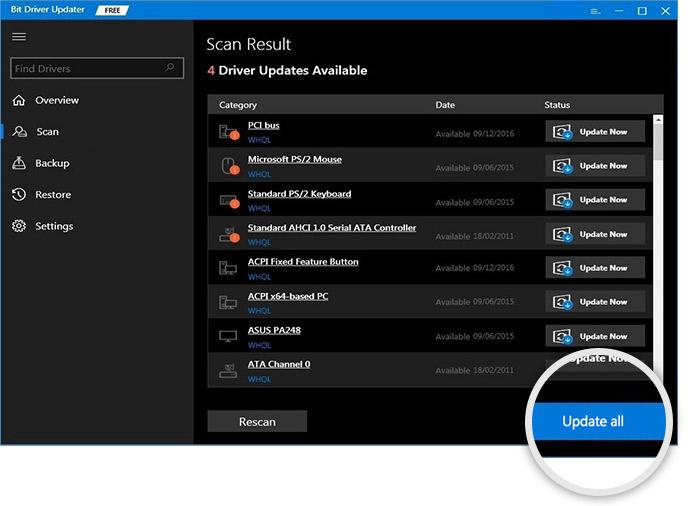
To powinno dać ci pojęcie, jak proste jest pobranie sterownika Canon MG2550S za pomocą oprogramowania Bit Driver Updater. Teraz możesz bez wysiłku zaktualizować dowolne sterowniki w systemie w ciągu kilku minut.
Przeczytaj także: Jak pobrać i zainstalować sterownik Canon MG2570S
Metoda 3: Użyj Menedżera urządzeń dla Canon MG2550S
Inna metoda ręczna pozwala szybko uzyskać i zainstalować sterowniki dla Canon MG2550s. Możesz go użyć, jeśli wolisz. Korzystając z narzędzia zwanego Menedżerem urządzeń, które jest komponentem standardowym w komputerach osobistych z systemem operacyjnym Windows, możesz zarządzać i kontrolować działanie dowolnych urządzeń podłączonych do systemu. Nawet jeśli aktualizacja sterownika urządzenia Canon PIXMA mg2550s za pomocą Menedżera urządzeń nie jest najłatwiejszą ani najwygodniejszą metodą, przynajmniej spełnia swoje zadanie. Aby zaktualizować sterownik drukarki, postępuj zgodnie z instrukcjami podanymi poniżej:
Krok 1: Aby otworzyć Menedżera urządzeń , naciśnij jednocześnie klawisz Windows i klawisz X , a następnie wybierz go z menu kontekstowego.Uruchom program Menedżer urządzeń. 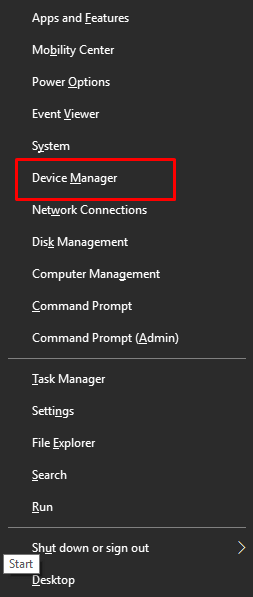
Krok 2: W oknie Menedżera urządzeń rozszerz obszar Kolejki drukarek , klikając dwukrotnie nazwę sekcji.Dzięki temu obszar się powiększy. Po otwarciu Menedżera urządzeń przejdź do kategorii Drukarki lub Kolejki druku i rozwiń ją. 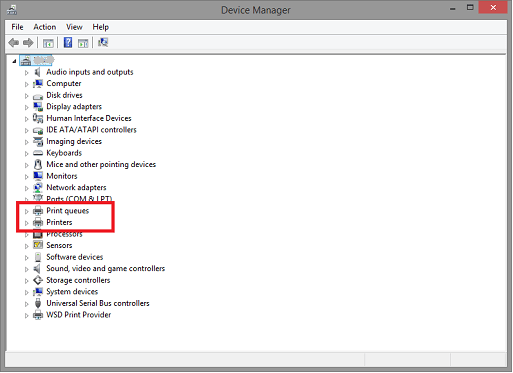
Krok 3: Kliknij prawym przyciskiem myszy sterownik Canon MG2550S i wybierz opcję Aktualizuj oprogramowanie sterownika z wyświetlonego menu kontekstowego.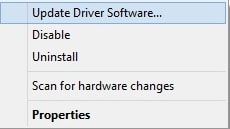
Krok 4: Upewnij się, że pole wyboru „ Wyszukaj automatycznie zaktualizowane oprogramowanie sterownika ” jest zaznaczone.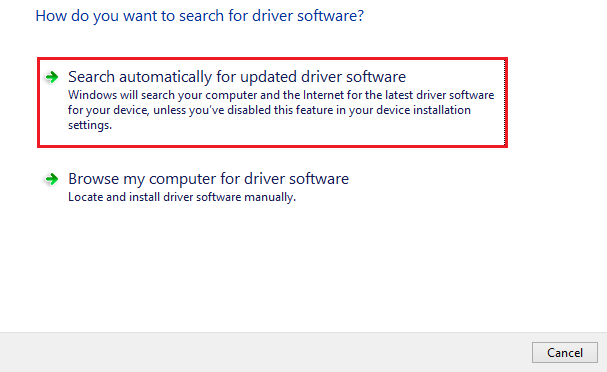
Krok 5: Po zakończeniu pobierania zainstaluj go, korzystając z kroków wyświetlanych na ekranie.Uruchom ponownie komputer, aby zastosować aktualizacje.
Przeczytaj także: Jak pobrać i zaktualizować sterownik Canon MG3520
Metoda 4: Użyj usługi Windows Update do pobrania sterownika Canon MG2550S
Inną metodą uzyskania najnowszych sterowników Canon MG2550S zainstalowanych na komputerze jest skorzystanie z witryny Windows Update. Do systemu można wprowadzić nie tylko sterowniki, ale także nowe funkcje, ulepszenia wydajności i funkcjonalności, poprawki błędów i najnowsze aktualizacje zabezpieczeń. Regularne aktualizacje systemu Windows zapewniają maksymalne wykorzystanie możliwości urządzenia.
Kroki niezbędne do zainstalowania sterownika Canon PIXMA MG2550S są następujące:
Krok 1: Następnie wybierz Start z menu, znajdź symbol koła zębatego reprezentujący menu Ustawienia, a następnie kliknij go.
Krok 2: Spowoduje to aktywację aplikacji Ustawienia systemu Windowsna komputerze osobistym. Aby przejść dalej, przejdź do tej sekcji i wybierz opcjęAktualizacja i zabezpieczenia .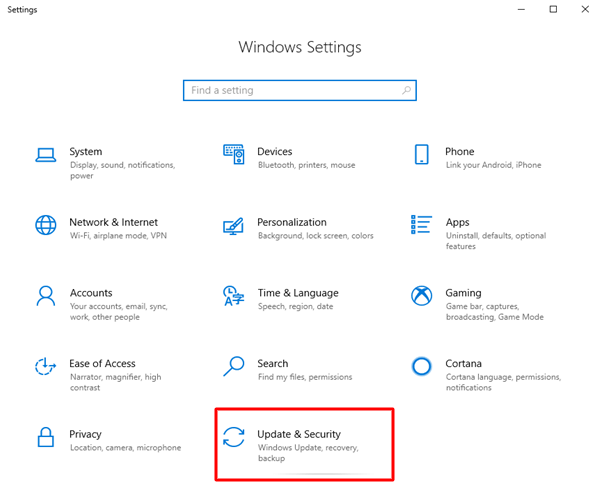
Krok 3: W poniższym oknie upewnij się, że z menu po lewej stronie wybrano opcję Windows Update.
Krok 4: W takim przypadku rozpocznij procedurę, wybierając przycisk „Sprawdź aktualizacje”.Sprawdź ustawienia systemu Windows pod kątem dostępnych aktualizacji. 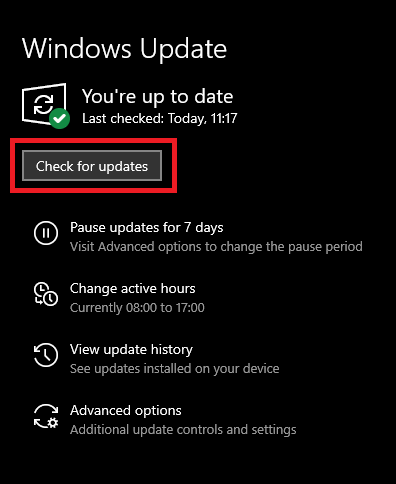
Teraz system Windows rozpocznie wyszukiwanie najnowszych sterowników i innych aktualizacji systemu dostępnych dla Twojego komputera. W przypadku wykrycia problemu system Windows automatycznie pobierze i zainstaluje wszelkie aktualizacje aktualnie dostępne dla Twojego komputera.
Po zakończeniu konieczne będzie ponowne uruchomienie urządzenia w celu zastosowania sterownika Canon MG2550S i innych aktualizacji.
Przeczytaj także: Pobieranie sterownika Canon MG2500 dla systemu Windows 10, 11
Pobieranie i aktualizacja sterownika Canon MG2550S: GOTOWE
Możesz łatwo uzyskać najnowszą wersję sterownika Canon PIXMA MG2550S zainstalowaną na urządzeniu z systemem Windows 11, 10 lub innym. Jeśli nie możesz dokonać wyboru, zalecamy skorzystanie z w pełni automatycznego narzędzia Bit Driver Updater. Mamy nadzieję, że powyższy przewodnik był pomocny w rozwiązaniu celu.
Jeśli masz jakieś pytania, wątpliwości lub inne zalecenia, zostaw je w sekcji komentarzy poniżej. Ponadto, aby otrzymywać dodatkowe informacje, artykuły i inne treści związane z technologią, zapisz się na nasz blog.
